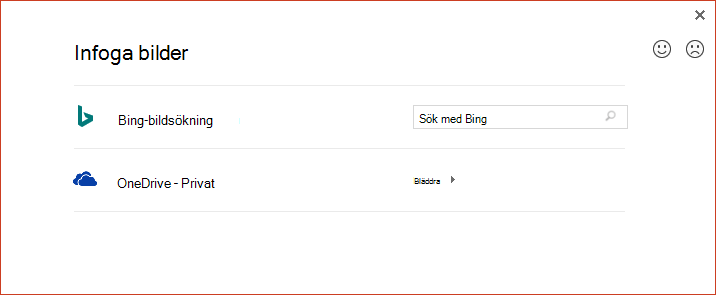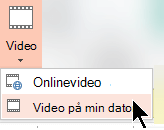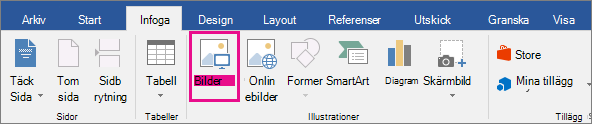Om du har problem med att bläddra i dina personliga OneDrive efter bilder eller videor på grund av en begränsning i Office kan den här artikeln hjälpa dig att lösa problemet.
Återfå åtkomsten till bilder på OneDrive
Om du vill lägga till bilder från din personliga OneDrive med onlinebilder i Office igen måste du uppdateraOffice 2016.
Det finns två tekniker för att installera Office: Klicka-och-kör och Microsoft Installer (MSI). Vilken typ av installation du har avgör hur du ska uppdatera Office.
Så här tar du reda på om du har en klicka-och-kör- eller MSI-version av Office:
-
Öppna enOffice app.
-
Gå till fliken Arkiv i menyfliksområdet och välj Konto.
-
Leta efter installationsalternativen.
-
Klicka-och-kör-installationer har knappen Uppdateringsalternativ .
-
MSI-baserade installationer har inte knappen Uppdateringsalternativ . Du ser bara knappen Om <appens namn>.
-
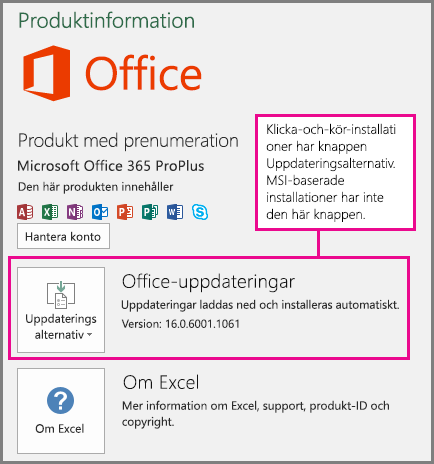
Välj en rubrik för mer information.
Om du har en Klicka-och-kör-installation av Office:
-
På sidan Arkiv > konto väljer du Uppdateringsalternativ och sedan Uppdatera nu.
Annars Office uppdateringar direkt. När det är klart öppnar du sidan > konto igen och tittar på versionsnumret för Office som är installerat. Du har uppdaterat till en version som åtgärdar problemet med onlinebilder när versionsnumret är minst:
Office 2016 :
Kanal
Lägsta versionsnummer
Aktuell kanal
16.0.9001.2138
Halvårskanal för företag (förhandsvisning)
16.0.9001.2138
Halvårskanal för företag
16.0.8431.2137
Om Uppdatera nu är nedtonat innebär det att organisationen styr när du uppdaterar till en ny version av Office. Du måste vänta tills organisationen får en uppdatering av Office för att åtgärda problemet med onlinebilder.
Om du inte har uppdaterat till en lämplig version av Office ännu kan du följa stegen i Infoga video- eller bildfiler med OneDrive-appen.
Om du har en MSI-baserad installation av Office bör du eller administratören först installera följande korrigeringsfil:
-
Office 2016:KB4011632
När du har installerat korrigeringsfilen kan du lägga till bilder igen med hjälp av Onlinebilder (enligt beskrivningen i artikeln Infoga bilder).
Om du inte har installerat korrigeringsfilen följer du anvisningarna i Infoga video- eller bildfiler med OneDrive.
Infoga video- eller bildfiler med OneDrive-appen
Du kan lägga till en video eller bild från en personligOneDrive i enOffice app. Kontrollera först att filen finns på datorn med hjälp avOneDrive skrivbordsapp.
-
Om datorn körs Windows 10 är OneDrive-appen redan inbyggd i systemet och du kan använda fliken Infoga enligt anvisningarna nedan.
-
Om du har en Mac eller om datorn kör en tidigare version av Windows går du till https://onedrive.com/download för att ladda ned OneDrive-appen. När den har installerats kan du använda fliken Infoga enligt beskrivningen i följande steg.
Obs!: I OneDrive-appen sparas en synkroniserad kopia av alla dina OneDrive filer på datorn. Titta på en tvåminutersvideo för att se hur det fungerar.
-
Öppna enOffice app.
-
Gå till fliken Infoga i menyfliksområdet. Du har följande alternativ:
-
För PowerPoint: Välj Video > Video på min dator.
-
För alla andra appar: Välj Bilder > den här enheten.
-
-
Välj OneDrive – Privat i platslistan till vänster i dialogrutan.
-
Bläddra till den fil du vill infoga, markera den och välj sedan Infoga.
Infoga en fil som du har laddat ned från OneDrive.com
Om du inte vill att OneDrive-appen ska vara installerad på datorn kan du använda följande steg för att infoga en OneDrive-fil i en Microsoft 365-app:
Ladda ned filen från OneDrive och infoga den sedan
-
Gå till https://onedrive.com och logga in med din Microsoft-konto.
-
Bläddra till mappen som innehåller dina filer och välj det foto eller den video du vill infoga.
-
Välj Ladda ned och spara filen på datorn.
-
I appen väljer du fliken Infoga och sedan Bilder eller (endast på PowerPoint ) Video > Video på min dator. Gå sedan till den plats där du laddade ned filen i steg 3.
-
Markera filen och välj sedan Infoga.
Se även
Skapa eller söka efter bilder i Microsoft 365
Infoga bilder i Microsoft 365 för Mac